Jak zainstalować nową kartę graficzną – od sprzętu do sterowników
Masz(Got) nową kartę graficzną, ale nie wiesz, jak ją zainstalować? Jesteśmy z Tobą. W tym artykule przeprowadzimy Cię przez wszystkie kroki niezbędne do odinstalowania starego procesora graficznego(GPU) , zainstalowania nowej karty graficznej, zaktualizowania sterowników i rozpoczęcia gry.
Przeprowadzimy Cię również przez wszystkie środki ostrożności, które należy podjąć przed, w trakcie i po procesie instalacji.
Mamy nadzieję, że ten przewodnik pomoże Ci poczuć się pewnie podczas instalowania nowego procesora graficznego(GPU) , nawet jeśli jest to Twój pierwszy raz.

Instalowanie karty graficznej(Graphics Card) — proces krok po kroku(Step Process)
- Upewnij(Make) się, że Twój komputer i zasilacz obsługują nową kartę graficzną
- Wyłącz komputer i wyjmij starą kartę graficzną
- Fizycznie zainstaluj nową kartę graficzną
- Włącz ponownie komputer i zainstaluj nowe sterowniki karty graficznej
- Wszystko gotowe
Zapewnienie obsługi nowego GPU(New GPU) przez Twój(Your) system
Na szczęście większość kart graficznych w dzisiejszych czasach nie wymaga dużej mocy wyjściowej – zostały zoptymalizowane pod kątem zużywania mniejszej mocy, co jest wspaniałe, ponieważ oznacza to, że dziewięć razy na dziesięć zasilacz, który posiadasz, będzie obsługiwać każdą nową kartę graficzną, którą kupisz.
Należy jednak zawsze sprawdzić, czy zasilacz może zapewnić wystarczającą moc nowemu procesorowi graficznemu(GPU) . Jeśli masz zasilacz o szczególnie niskim poborze mocy, możesz napotkać pewne problemy.
Istnieje narzędzie online od Cooler Master , które może powiedzieć, ile watów będzie potrzebować twój zasilacz, aby uruchomić określoną konfigurację sprzętową. Zanim przejdziemy do tego, jak z tego korzystać, musisz sprawdzić, ile watów faktycznie ma twój zasilacz.
Niestety, jeśli jeszcze tego nie wiesz, oznacza to, że będziesz musiał otworzyć swoją skrzynkę, aby się przyjrzeć. Nie ma jednak problemu, dobrze jest zapoznać się z wnętrzem swojego komputera, ponieważ i tak będziesz musiał wejść do środka, aby zainstalować nową kartę graficzną. Jeśli znasz już swoją moc zasilacza, możesz to pominąć i przejść do poniższego kalkulatora.
Ustalanie watów zasilania(Finding Out Your Power Supply Watts)
Wyłącz komputer. Odkręć śruby z panelu bocznego komputera, a następnie wysuń panel boczny. Powinieneś zostać powitany czymś, co wygląda trochę tak.

Obszar zaznaczony na czerwono to zasilacz. Będzie na nim etykieta informująca o mocy(Wattage) twojego zasilacza. Zanotuj(Make) to.
Obliczanie zużycia zasilania(Calculating your Power Supply Usage)
Następnie przejdź do kalkulatora głównego zasilacza chłodnicy(Cooler Master Power Supply Calculator) . Musisz wprowadzić wszystkie szczegóły dotyczące sprzętu, w tym wentylatorów. Obejmuje to procesor(CPU) , pamięć RAM(RAM) , wentylatory, chłodzenie cieczą i procesor graficzny(GPU) , który planujesz kupić lub zainstalować. Możesz użyć pól rozwijanych, aby wybrać swój sprzęt.

Informacje o procesorze(CPU) i pamięci można znaleźć , otwierając menu Start(Start Menu) i wyszukując, a następnie otwierając dxdiag .

Inny sprzęt, taki jak dyski twarde i wentylatory, można ocenić wizualnie, zaglądając do wnętrza komputera. Jeśli nie znasz dokładnego rozmiaru wentylatora, nie martw się, po prostu dokonaj oszacowania, ponieważ wentylatory nie będą pochłaniać dużo mocy.
Po wprowadzeniu wszystkich informacji możesz nacisnąć przycisk Oblicz(Calculate) , aby otrzymać oszacowanie, ile mocy potrzebuje Twój system. W większości przypadków wystarczy zasilacz o mocy 500, 600 lub 750 watów.

Wyjmowanie starej karty graficznej
Teraz, gdy sprawdziłeś, czy twoja karta graficzna może być obsługiwana przez twój zasilacz, nadszedł czas, aby usunąć starą kartę graficzną.
Uwaga:(Note:) Jeśli nie masz jeszcze karty graficznej, możesz pominąć ten krok. Mimo to radzimy przeczytać, aby zapoznać się ze swoim komputerem.
Najpierw(First) wyłącz komputer. Aby zapewnić dodatkowe bezpieczeństwo, odłącz kabel zasilający od komputera — zapewni to, że żadne zasilanie nie będzie przechodzić przez komputer.
Następnie otwórz panel boczny na komputerze. Spójrz na poniższe obrazy – pokażą ci różne elementy karty graficznej, z którą będziesz musiał wchodzić w interakcję, aby usunąć ją z systemu.

Oznaczony powyżej (1), widać kabel zasilający karty graficznej. To musi być odłączone. Naciśnij(Press) zacisk, a następnie wyciągnij go z karty graficznej. Jeśli nie rusza się, upewnij się, że ściągasz klips w dół. Ten klips utrzymuje kabel zasilający na swoim miejscu. Poniższy obraz został dostarczony w celach informacyjnych.

Teraz, gdy kabel zasilający jest usunięty, czas odkręcić kartę graficzną od wejścia/wyjścia płyty głównej. Jak pokazano poniżej (2), karta graficzna powinna być zamocowana jedną lub dwiema śrubami. Tutaj sprawdzi się standardowy śrubokręt krzyżakowy lub płaski.

Aby wykonać ostatni krok, musisz włożyć ręce pod kartę graficzną i pociągnąć w dół klips, który mocuje ją do właściwego gniazda karty graficznej. Nazywa się to gniazdem PCI-E . Jako przykład przedstawiono poniższy obraz.
Twoja karta graficzna zostanie podłączona do tego gniazda, ale nie wyjdzie, dopóki nie naciśniesz klipsa, a następnie wyciągniesz kartę graficzną z gniazda. Na poniższym obrazku sam klip został oznaczony numerem 3.

Dzięki tym trzem krokom Twoja karta graficzna zostanie teraz usunięta i nadszedł czas na zainstalowanie nowej karty graficznej.
Instalowanie nowej karty graficznej(New Graphics Card) — proces krok po kroku(Step Process)
Następny krok polega na wykonaniu tych samych kroków w ostatniej sekcji, ale w odwrotnej kolejności. Na początek musisz ustawić element PCI-E (4) na karcie graficznej i umieścić go w wolnym gnieździe PCI-E na płycie głównej. Po raz kolejny należy docisnąć zacisk, aby karta graficzna mogła się bezpiecznie zmieścić.

Po zakończeniu, twoja karta graficzna zostanie teraz umieszczona na płycie głównej. W następnym kroku weź śruby i przykręć nową kartę do wejścia/wyjścia płyty głównej. Pomoże to GPU zachować bezpieczeństwo. Poniższy obrazek pokazuje obszar, w którym należy wkręcać śruby.

Na koniec pora wziąć kabel zasilający i zainstalować go w nowej karcie graficznej. Poniżej(Below) znajduje się przykład obszaru na karcie graficznej, w którym będziesz potrzebować zainstalować kabel.

Pamiętaj, że nie wszystkie karty graficzne są takie same. Niektóre, takie jak ten, wymagają kabla sześciopinowego. Niektóre wymagają 4 pinów, a niektóre nawet 8 pinów. Jeśli nie możesz znaleźć odpowiedniego kabla z zasilacza, sprawdź, czy w pudełku z kartą graficzną znajduje się adapter.
Jeśli nie możesz znaleźć adaptera, możesz wyszukać w Internecie i kupić go w miejscach takich jak Amazon i Ebay . Jednak w większości przypadków wszystko, czego potrzebujesz, powinno być już dostępne.
To podsumowuje, jak podłączyć nową kartę graficzną. Skorzystaj z poniższej listy kontrolnej, aby upewnić się, że wykonałeś właściwe kroki przed włączeniem komputera.
- Czy karta graficzna jest bezpiecznie umieszczona w gnieździe PCI-E ?
- Czy kabel zasilający jest dobrze podłączony do karty graficznej?
- Czy karta graficzna jest przykręcona do wejścia/wyjścia płyty głównej?
Instalowanie nowych sterowników karty graficznej(New Graphics Card Drivers)
Teraz, gdy już fizycznie zainstalowałeś kartę graficzną, nadszedł czas na zainstalowanie nowych sterowników karty graficznej. Może się zdarzyć, że do karty graficznej została dołączona płyta CD. Jeśli tak jest, możesz tego użyć i pominąć poniższe kroki.
Instalowanie sterowników karty AMD(To Install Drivers for an AMD Card)
Przejdź do strony pomocy technicznej AMD(AMD support page) i wyszukaj model swojej karty graficznej.(search for your graphics card model.)

Po znalezieniu go w polu wyszukiwania kliknij Prześlij. (Submit. )Na następnej stronie kliknij ‘+’ obok systemu operacyjnego, który jest dla Ciebie odpowiedni.

Następnie kliknij Pobierz. (Download. )Po pobraniu instalatora otwórz go i przejdź przez proces instalacji krok po kroku.
Instalacja sterowników karty NVIDIA(To Install Drivers for an NVIDIA Card)
Przejdź do strony pobierania sterowników GeForce(GeForce Drivers download page) . Użyj narzędzi wyszukiwania(Use the search tools) na tej stronie, aby znaleźć model swojej karty graficznej. Po znalezieniu modelu kliknij Szukaj(earch) .
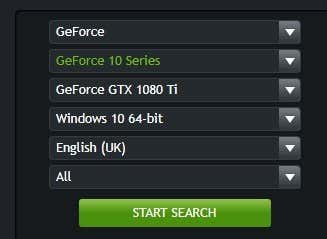
Po zakończeniu wyszukiwania przewiń w dół i kliknij pierwszy sterownik GeForce Game Ready.( GeForce Game Ready Driver.)

Na następnej stronie kliknij przycisk Pobierz( Download ) . Po zainstalowaniu instalatora sterownika otwórz go i postępuj zgodnie z instrukcjami krok po kroku dostarczonymi przez instalatora.
Kilka uwag końcowych:(Some final notes: ) Wyświetlacz może migotać lub włączać się i wyłączać podczas procesu instalacji. Nie martw się, to całkowicie normalne. Po zakończeniu instalacji należy ponownie uruchomić komputer przed rozpoczęciem grania w gry lub korzystaniem z komputera. Cieszyć się!
Related posts
Jak sprawdzić, jaką kartę graficzną zainstalowałeś w swoim systemie?
Karta graficzna DDR3 vs DDR4 vs DDR5: jaka jest różnica?
Jak skonfigurować strumieniowanie na dwóch komputerach bez karty przechwytującej?
Jak przenieść profil Thunderbirda i pocztę e-mail na nowy komputer z systemem Windows?
Jak chronić kartę SIM telefonu przed hakerami?
3 sposoby na zresetowanie sterownika karty graficznej
6 najlepszych ustawień aparatu dla zdjęć księżycowych
Jak dodać muzykę do Prezentacji Google
Jak przekonwertować dysk dynamiczny na dysk podstawowy
Czytnik kart SD nie działa lub nie wyświetla się w systemie Windows 11/10
8 najlepszych pomysłów technicznych na radzenie sobie z samoizolacją
Natychmiast usuwaj tła z obrazów za pomocą sztucznej inteligencji
Jak wykonać test obciążenia procesora
Jak przenieść dane na nowy telefon z Androidem
Utwórz aplikację Gmail na komputer, korzystając z tych 3 klientów poczty e-mail
Jak dowiedzieć się, jaka karta graficzna jest w komputerze z systemem Windows 11?
Jak utrzymać komputer z systemem Windows w stanie aktywności bez dotykania myszy?
2 sposoby formatowania karty SD, pamięci USB lub partycji dysku twardego w systemie Windows
3 sposoby na sprawdzenie karty graficznej w systemie Windows 10
Jak przywrócić ustawienia fabryczne konsoli Xbox One lub Xbox Series X
